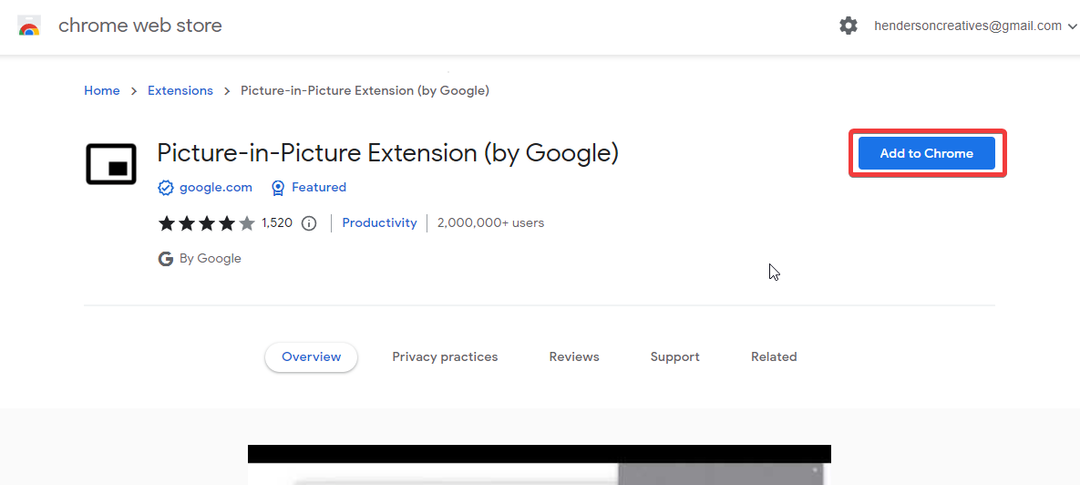Så telefonen din mangler igjen, den samme gamle historien! Du prøver å ringe den fra en annen telefon bare for å huske at du hadde satt den på stille modus rett før den forsvant. Under puten, mellom sengetøyet, på kjøleskapet, er det ikke noe annet sted igjen i huset som du har sett etter det! Ja, den er ikke på noen av de vanlige gjemmestedene. Vel, ikke føl deg tapt ennå, når vi er her for å hjelpe!
I denne artikkelen introduserer vi deg for et superkult triks som du kan bruke til å ringe Android-telefonen din med fullt volum selv den er i stille modus. Les videre for å mestre dette fantastiske trikset! Nyt!
Merk: Vær oppmerksom på at trikset fungerer bare hvis smarttelefonen din er koblet til Internett.
Finn Android-telefonen din ved hjelp av en datamaskin
Trinn 1: På oppgavelinjen klikker du på Søk ikon.

Steg 2: I Søkbar, type i krom og klikk på krom søknad fra Beste match seksjon.

Trinn 3: Når Chrome starter åpen, du må logge på den samme Google-kontoen som du har logget på smarttelefonen du trenger for å finne.
For det, klikk på profilikon på øverste høyre hjørne av Chrome-vinduet ditt. Hvis du ikke har logget på noen konto, vil dette profilbildet være standard profilbilde.

Når du klikker på profilbildeikonet, hvis du er logget på en konto, vil du umiddelbart kunne se hvilken konto du er logget på, som vist på skjermbildet ovenfor.
Hvis du er logget på samme konto som smarttelefonen, da kan du hopp over trinn 4 og 5 og gå rett til trinn 6.
Hvis du er logget på en annen konto eller ikke er logget på Google Chrome på den bærbare datamaskinen i det hele tatt, klikker du på Legg til en annen konto alternativ som vist ovenfor.
Trinn 4: I neste trinn, skriv inn e-post-ID av Google-kontoen som smarttelefonen din er logget på. Klikk på Neste knapp.

Trinn 5: Som neste, Tast inn de Passord og trykk deretter på Neste knapp. Det er det. Du vil nå logge på.

Trinn 6: Når du er logget på, på Google, skriv inn finne enheten min og trykk deretter på Tast inn tasten for å motta søkeresultatet i skjermbildet nedenfor.

Resultatsiden vil gi deg alle enhetene som er koblet til den samme Google-kontoen du bruker. Klikk på Ringe ikon knyttet til manglende enhet.
Bratsj! Selv om telefonen din er i stille modus, vil den nå ringe i hele 5 minutter med høyeste volum. Du kan enkelt finne hvor den gjemmer seg nå! Å, forresten, trykk på makt knappen til Stoppe de ringer når du finner den.
Merk: Vær oppmerksom på at telefonen må være koblet til Internett for at dette trikset skal fungere.
Det er det. Håper du klarte å finne telefonen din etter å ha fulgt denne artikkelen.